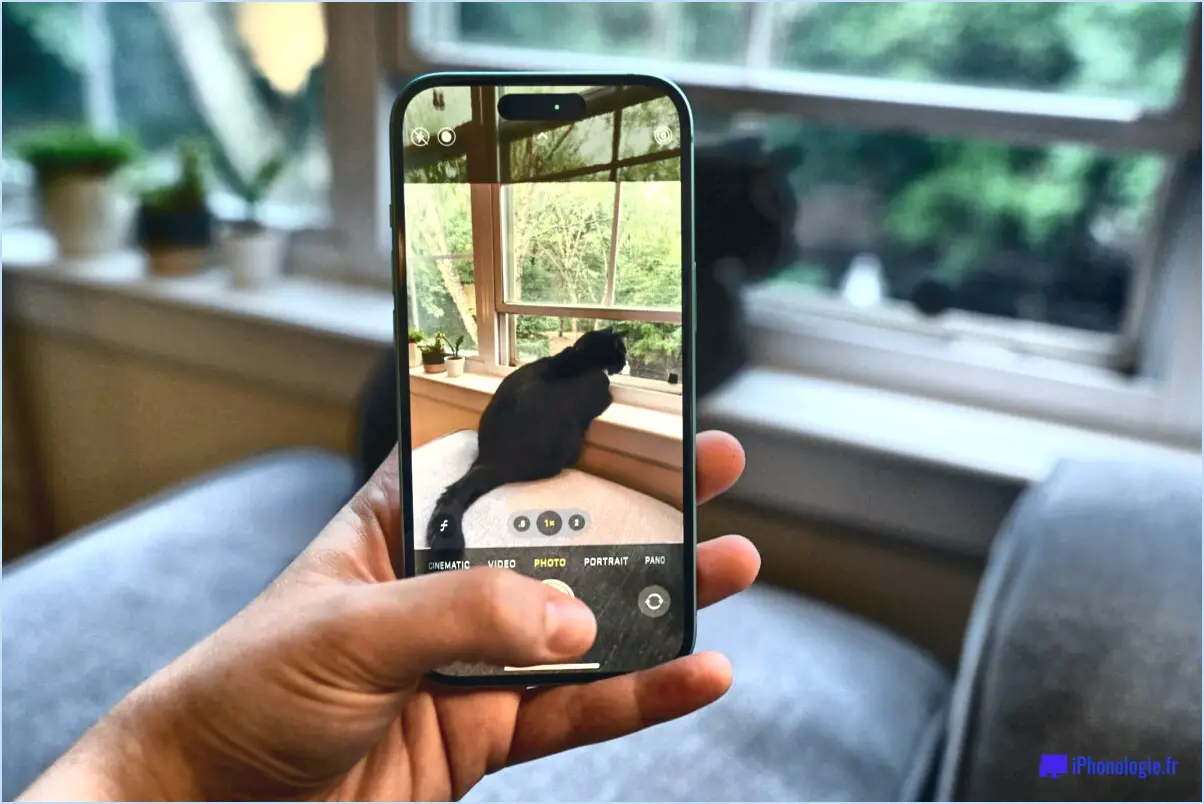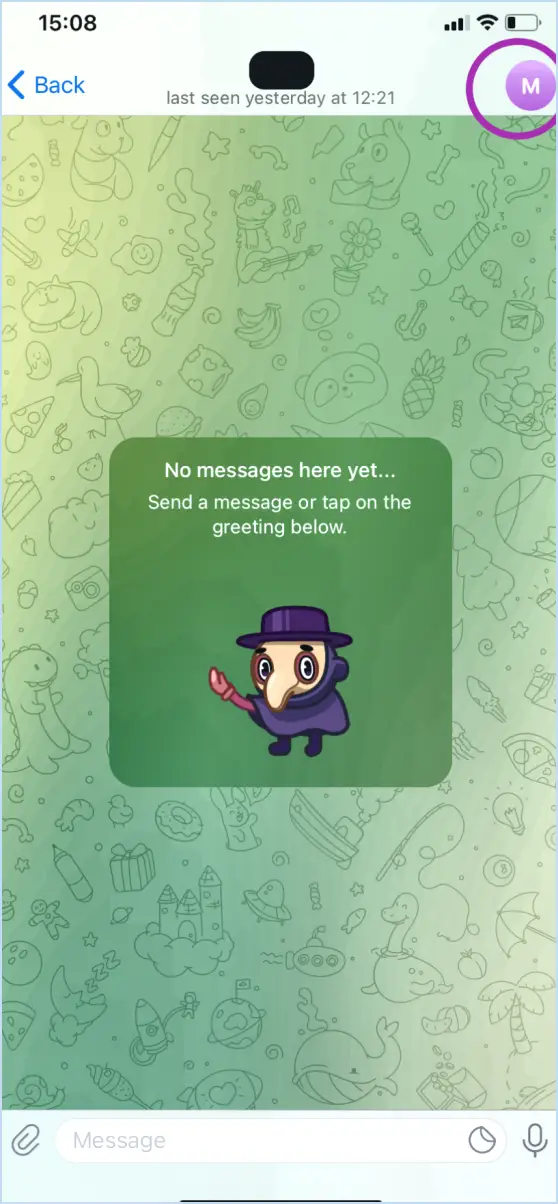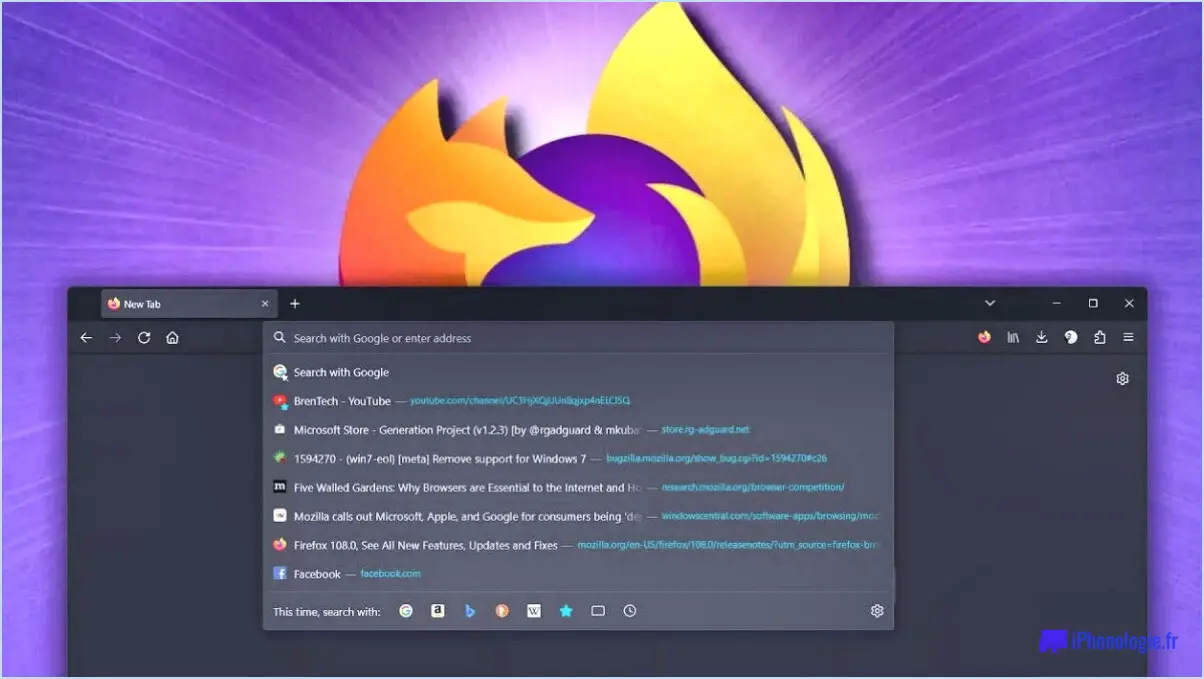Comment améliorer la productivité des équipes de travail avec 6 applications de tâches et de listes de choses à faire pour microsoft teams?
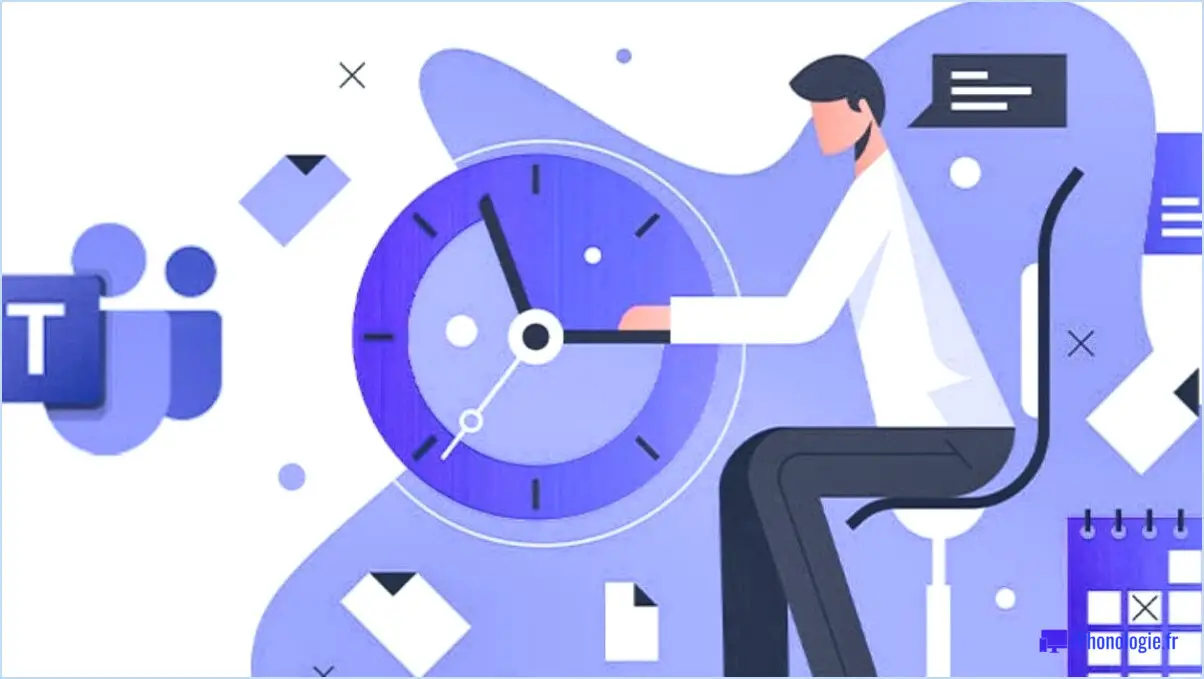
Pour stimuler la productivité dans Microsoft Teams, vous pouvez tirer parti de la puissance des applications de tâches et de listes de choses à faire. Ces applications offrent une gamme de fonctionnalités qui vous aident à rester organisé, à hiérarchiser les tâches et à collaborer efficacement avec votre équipe. Examinons quelques-unes des meilleures options disponibles :
- ToDoList: Avec son interface conviviale, ToDoList est un excellent choix pour le suivi et la gestion des tâches. Il vous permet de créer et d'organiser des tâches sans effort. Vous pouvez fixer des dates d'échéance, assigner des tâches à des membres de l'équipe et même ajouter des sous-tâches pour une meilleure répartition des tâches. En outre, ToDoList se synchronise de manière transparente sur plusieurs appareils, ce qui vous permet d'accéder à vos listes de tâches où que vous soyez.
- Todoist pour les équipes: Si vous recherchez des fonctionnalités avancées axées sur la productivité d'équipe, Todoist for Teams mérite d'être considérée. Cette application offre des fonctionnalités de partage de tâches, ce qui vous permet de collaborer de manière transparente avec vos collègues. Vous pouvez assigner des tâches à des membres spécifiques de l'équipe, définir des priorités et suivre les progrès en temps réel. Todoist for Teams s'intègre également à d'autres outils populaires, tels qu'Outlook, Google Calendar et Slack, ce qui améliore encore ses fonctionnalités.
- Microsoft Planner: En tant qu'app native intégrée à Microsoft Teams, Microsoft Planner offre une solution complète pour la gestion des tâches et des projets. Elle vous permet de créer plusieurs plans, d'assigner des tâches, de fixer des dates d'échéance et de suivre la progression grâce à une interface visuelle. Vous pouvez également utiliser la vue "Graphiques" pour avoir un aperçu des calendriers des projets et de la répartition de la charge de travail.
- Trello: Bien qu'il ne soit pas spécifique à Microsoft Teams, Trello peut être intégré de manière transparente à l'aide de l'application Trello. Cette application hautement personnalisable utilise un système de cartes, ce qui la rend idéale pour les penseurs visuels. Vous pouvez créer des tableaux, ajouter des cartes pour les tâches et les déplacer à différents stades d'achèvement. Trello prend également en charge les pièces jointes, les listes de contrôle et les dates d'échéance, ce qui vous permet d'organiser les tâches de manière efficace.
- Wrike: Wrike, une autre application populaire de gestion des tâches, offre des fonctionnalités étendues pour la planification de projets et la collaboration. Elle vous permet de créer des tâches, de définir des dépendances, d'allouer des ressources et de suivre la progression. Grâce aux diagrammes de Gantt et aux tableaux Kanban interactifs de Wrike, vous pouvez obtenir une vue d'ensemble de vos projets et vous assurer que rien ne passe à travers les mailles du filet.
En intégrant ces applications de tâches et de listes de choses à faire dans Microsoft Teams, vous pouvez rationaliser votre flux de travail, améliorer la collaboration au sein de l'équipe et stimuler la productivité globale. Choisissez l'application qui correspond le mieux à vos besoins et profitez d'un environnement de travail mieux organisé et plus efficace.
Comment utilisez-vous les tâches par planificateur et dans Microsoft Teams?
La gestion des tâches joue un rôle crucial dans les organisations de travail, et Microsoft propose deux outils puissants à cet effet : Microsoft Planner et Microsoft Teams.
Dans Microsoft Planner, vous pouvez créer des tâches et les assigner à des membres spécifiques de l'équipe. Cela garantit une responsabilisation claire et permet aux individus de rester concentrés sur les responsabilités qui leur sont confiées. Vous pouvez également suivre les échéances dans Planner, ce qui permet de s'assurer que les tâches sont accomplies en temps voulu. En outre, des mises à jour de l'état d'avancement peuvent être ajoutées aux tâches, ce qui permet aux membres de l'équipe et aux parties prenantes de rester informés de l'état d'avancement de chaque tâche.
De même, dans Microsoft Teams, vous pouvez créer des tâches et les assigner aux membres de l'équipe directement dans la plateforme. Cette intégration permet une collaboration transparente et réduit la nécessité de passer d'un outil à l'autre. Des échéances peuvent être fixées, ce qui donne un sentiment d'urgence et aide les équipes à hiérarchiser leur travail. Les mises à jour de l'état d'avancement peuvent également être partagées au sein de Teams, ce qui permet une communication et une coordination efficaces.
En utilisant à la fois Planner et Teams, les équipes peuvent rationaliser leurs processus de gestion des tâches, améliorer la collaboration et garantir le bon déroulement des projets.
Comment puis-je rendre mon équipe Microsoft plus productive?
Pour améliorer la productivité de votre équipe Microsoft Teams, vous pouvez suivre plusieurs étapes clés :
- Reconnaître le potentiel d'amélioration: Reconnaissez que la productivité peut toujours être améliorée et engagez-vous à apporter des changements positifs.
- Fixer des buts et des objectifs clairs: Fixez des objectifs spécifiques pour la productivité de votre équipe, tels que l'augmentation de la production, la réduction des temps de réponse ou l'amélioration de la collaboration.
- Définir les rôles et les responsabilités: Veillez à ce que chaque membre de l'équipe comprenne son rôle individuel et la manière dont il contribue à la productivité globale. Communiquez clairement vos attentes et encouragez la collaboration.
- Mettre en œuvre une communication efficace: Tirez parti des fonctionnalités de Microsoft Teams pour faciliter une communication efficace. Utilisez les canaux, les chats et les réunions vidéo pour que tout le monde reste connecté et informé.
- Encouragez la collaboration et le partage des connaissances: Favorisez une culture de la collaboration en encourageant le travail d'équipe, en partageant les meilleures pratiques et en exploitant les outils de collaboration de Microsoft Teams, tels que le partage de documents et la coécriture.
- Établir la responsabilité: Tenez les membres de l'équipe responsables de leurs actions et de leurs résultats. Mettez en place des contrôles réguliers et des évaluations des performances afin de suivre les progrès et de résoudre les problèmes éventuels.
En suivant ces étapes, vous pouvez créer un environnement plus productif au sein de votre équipe Microsoft Teams, ce qui se traduira par une efficacité accrue et de meilleurs résultats. N'oubliez pas que des efforts constants et une évaluation continue sont essentiels pour obtenir des gains de productivité durables.
Comment organisez-vous les tâches multiples?
Lorsqu'il s'agit d'organiser des tâches multiples, il existe plusieurs approches efficaces. L'utilisation d'un gestionnaire de tâches, tel que Todoist ou Asana, peut vous aider à suivre efficacement vos tâches et vos échéances. Créer des dossiers dédiés à chaque tâche sur votre ordinateur permet d'accéder facilement aux fichiers et documents pertinents. En outre, la mise en œuvre d'un système dans lequel vous attribuez des jours spécifiques de la semaine à chaque tâche vous aide à hiérarchiser et à gérer efficacement votre charge de travail. En adoptant ces méthodes, vous pouvez rationaliser votre processus de gestion des tâches et améliorer votre productivité.
Microsoft Teams peut-il détecter les applications en arrière-plan?
Oui, Microsoft Teams a la capacité de détecter les applications en arrière-plan et de prendre des mesures pour empêcher leur exécution simultanée. Cette fonction garantit que l'utilisateur reste concentré sur l'application Teams, ce qui favorise une collaboration et une productivité sans faille. En identifiant et en gérant les applications d'arrière-plan, Teams permet d'optimiser les ressources du système et de maintenir une expérience utilisateur fluide. Grâce à cette fonctionnalité, les utilisateurs peuvent donner la priorité à leurs tâches de communication et de collaboration sans être interrompus par d'autres applications fonctionnant en arrière-plan.
Comment classez-vous vos tâches par ordre de priorité?
Il est essentiel d'établir des priorités dans votre liste de tâches pour gérer vos tâches de manière efficace. Voici quelques conseils utiles :
- Fixez des objectifs et des cibles: Commencez par identifier vos objectifs à long terme, puis décomposez-les en tâches plus petites et réalisables. Vous pourrez ainsi aligner vos priorités sur vos objectifs globaux.
- Divisez les tâches en petits morceaux: Les tâches importantes peuvent sembler écrasantes, alors divisez-les en sous-tâches plus petites et plus faciles à gérer. Concentrez-vous sur la réalisation d'une tâche à la fois, ce qui augmentera votre productivité et votre motivation.
- Utilisez une minuterie ou une alarme: Fixez des limites de temps pour chaque tâche afin de rester concentré et d'éviter de passer trop de temps sur un seul élément. Un minuteur crée un sentiment d'urgence et vous aide à répartir votre temps de manière efficace.
- Tenez compte des délais et de l'urgence: Évaluez l'urgence et l'importance de chaque tâche. Donnez la priorité à celles dont les échéances sont imminentes ou dont l'importance est élevée, afin de vous assurer que vous traitez rapidement les questions cruciales.
- Tenez compte de votre niveau d'énergie: Organisez vos tâches en fonction de votre niveau d'énergie tout au long de la journée. Attaquez-vous aux tâches les plus exigeantes ou les plus créatives pendant les heures où vous êtes le plus productif.
- Réévaluez et adaptez-vous: Revoyez régulièrement vos priorités et ajustez-les en fonction des circonstances. La flexibilité est essentielle pour s'adapter à de nouvelles tâches ou à des situations inattendues.
N'oubliez pas que l'établissement des priorités est subjectif et que ce qui fonctionne pour une personne peut ne pas fonctionner pour une autre. Adaptez ces conseils à vos besoins et préférences spécifiques.
Quelles sont les différences entre un planificateur et une liste de choses à faire?
A planificateur est un outil d'organisation complet qui vous aide à structurer vos pensées, à gérer vos tâches et à fixer des objectifs. Il offre une vue d'ensemble de votre emploi du temps, ce qui vous permet de planifier à l'avance et d'allouer du temps à diverses activités. Avec un agenda, vous pouvez organiser votre journée, votre semaine ou votre mois, ce qui vous permet d'établir plus facilement des priorités et d'équilibrer vos responsabilités. En revanche, un liste de tâches est un outil plus simple qui se concentre principalement sur la gestion des tâches. Elle vous aide à vous souvenir et à suivre les actions spécifiques qui doivent être accomplies. Les listes de tâches sont utiles pour définir les tâches individuelles et s'assurer qu'elles sont achevées.
Comment fonctionnent les listes d'équipe?
Les listes d'équipe sont structurées de manière hiérarchique, avec le groupe de travail le plus ancien occupe la position la plus élevée et le membre le plus ancien occupe la position la plus basse. le plus jeune en bas de l'échelle. Lorsqu'il s'agit de constituer une équipe, les membres sont appelés séquentiellement du haut de la liste au bas de la liste. Cette approche garantit que chacun a sa chance en fonction de son ancienneté et maintient une répartition équitable du travail. La structure hiérarchique permet également d'établir des canaux de communication clairs et des processus de prise de décision efficaces. En suivant la liste d'équipe, les organisations peuvent garantir une approche systématique et équitable de la formation des équipes et de la répartition des tâches.
Microsoft Teams comptabilise-t-il les temps morts?
Oui, Microsoft Teams suit temps d'inactivité. Le temps d'inactivité fait référence à la durée pendant laquelle un utilisateur n'est pas activement engagé dans une tâche ou une interaction au sein de l'application Teams. Cette fonction de suivi permet à Teams de fournir des informations précises sur la disponibilité et les niveaux d'activité des utilisateurs. En surveillant les temps morts, Teams peut aider les utilisateurs à comprendre leurs propres habitudes de travail et leur disponibilité pour collaborer efficacement avec leurs collègues. Il permet également aux organisations d'obtenir des informations sur la productivité des employés et de prendre des décisions éclairées concernant l'allocation des ressources et l'optimisation du travail.